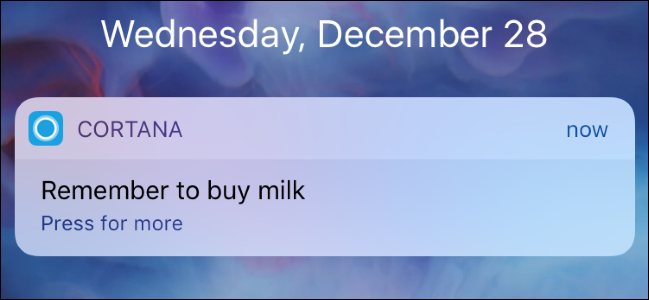
El asistente virtual Cortana de Windows 10 le permite configurar recordatorios con su voz, escribiéndolos en el cuadro de Cortana en su barra de tareas, o desde la aplicación Sticky Notes . Pero estos recordatorios normalmente solo aparecerán cuando esté en su computadora, por lo que es fácil pasarlos por alto.
La aplicación Cortana para iPhone y Android puede enviarle notificaciones automáticas en su teléfono cuando Cortana necesite recordarle algo, por lo que recibirá esos recordatorios incluso cuando esté lejos de su computadora. Los recordatorios que establezca en la aplicación Cortana en su teléfono también se sincronizarán con su PC.
Instale la aplicación Cortana
Necesitará la aplicación Cortana para esto. En un iPhone, abra la App Store, busque “Cortana” e instale la aplicación Cortana para iPhone de Microsoft. En un teléfono Android, abra Google Play, busque «Cortana» e instale la aplicación Cortana para Android .
Inicie Cortana y se le pedirá que inicie sesión. Toque «Cuenta de Microsoft» e inicie sesión con la misma cuenta de Microsoft que usa para iniciar sesión en su PC con Windows 10. Si inicia sesión en su PC con Windows 10 con una cuenta de usuario local, primero deberá cambiar a una cuenta de Microsoft .
Cortana le pedirá ver su ubicación y enviarle notificaciones. Asegúrese de habilitar las notificaciones para que pueda recibir notificaciones sobre recordatorios. También puede habilitar la función de ubicación, que le permite configurar recordatorios basados en la ubicación . Por ejemplo, puede configurar un recordatorio para comprar leche cuando esté en la tienda de comestibles, y Cortana le recordará que compre leche cuando llegue a esa ubicación geográfica.
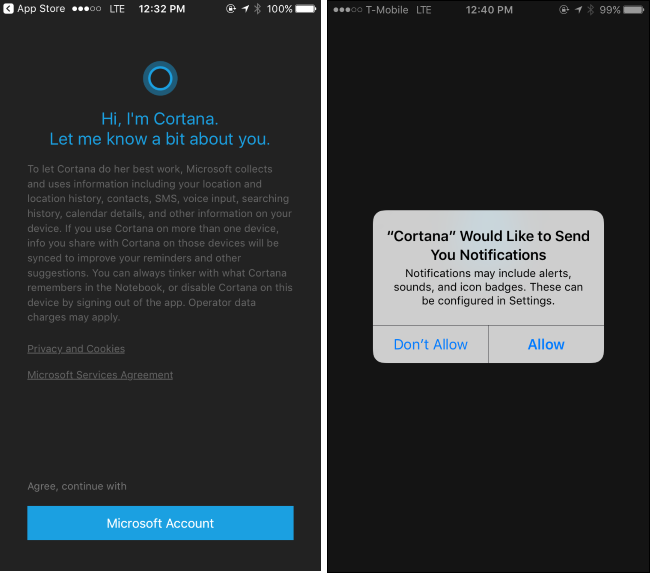
Cómo usar recordatorios
La aplicación Cortana trae el asistente virtual Cortana a su teléfono, por lo que puede abrirlo y tocar el ícono del micrófono para hablar con Cortana y configurar recordatorios desde allí. Pero los recordatorios que cree en su PC con Windows también se sincronizarán con su teléfono.
Para establecer un recordatorio en su PC, abra Cortana (haciendo clic en el cuadro «Pregúnteme cualquier cosa» o abriendo el menú Inicio) y dígale a Cortana que establezca un recordatorio con una descripción y la hora. Por ejemplo, podrías decir «recuérdame lavar la ropa a las 3:00 p. M.». Esto también funciona con » Hey Cortana » si tienes habilitado el modo de escucha siempre, así que puedes decir «Hey Cortana, recuérdame que haga algo» en tu PC sin hacer clic en nada.
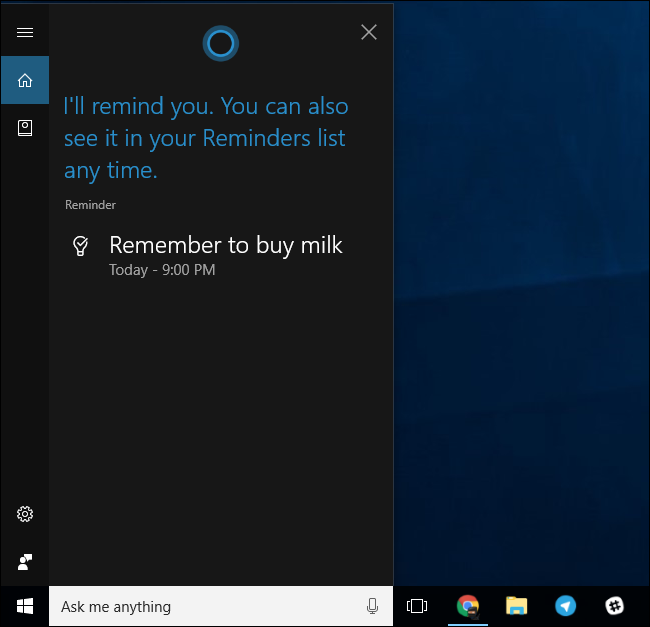
Cortana establecerá un recordatorio y lo guardará en su cuaderno. Para ver los recordatorios que ha creado, abra el cuadro de Cortana, haga clic en el icono de la libreta en el lado izquierdo y haga clic en «Recordatorios». Verá una lista de recordatorios y puede eliminarlos o agregar recordatorios adicionales desde aquí.
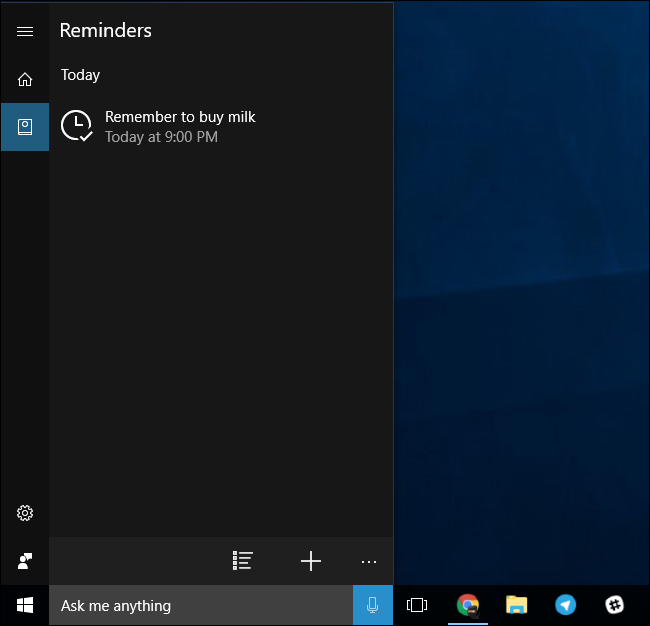
Verá lo mismo en su teléfono si abre la aplicación Cortana. Abra el menú en la parte inferior de la pantalla y toque «Todos los recordatorios» para ver los recordatorios que ha configurado.
Cuando llegue el momento de que aparezca el recordatorio, recibirá una notificación automática de Cortana en su teléfono, así como el recordatorio en su PC.
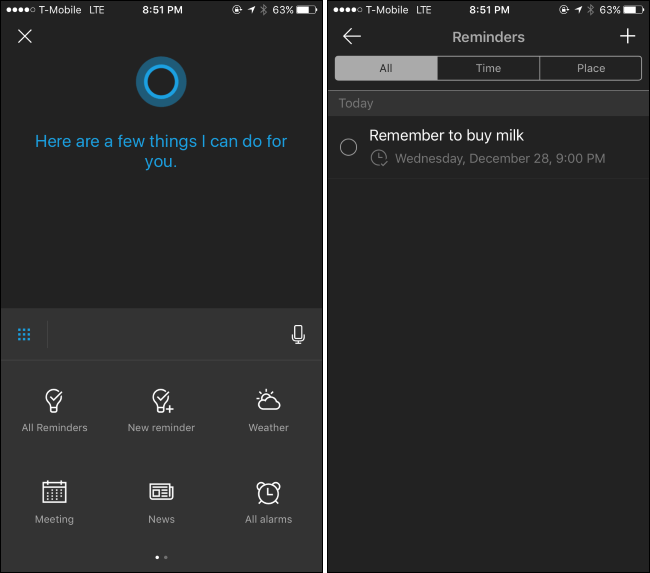
Cómo personalizar las notificaciones de Cortana
Cortana también le envía notificaciones sobre otras cosas, incluido el tráfico, el clima y más tipos de información que Microsoft agregará en el futuro. Si ve una notificación que no desea ver, puede abrir la aplicación Cortana, abrir el menú y tocar «Notebook». Revise las categorías, seleccione el tipo de notificación que no desea ver, tóquelo y desactívelo.
Just be sure to leave the “Meetings & reminders” category of notifications enabled. You won’t receive notifications about your reminders if you disable this category of information.



